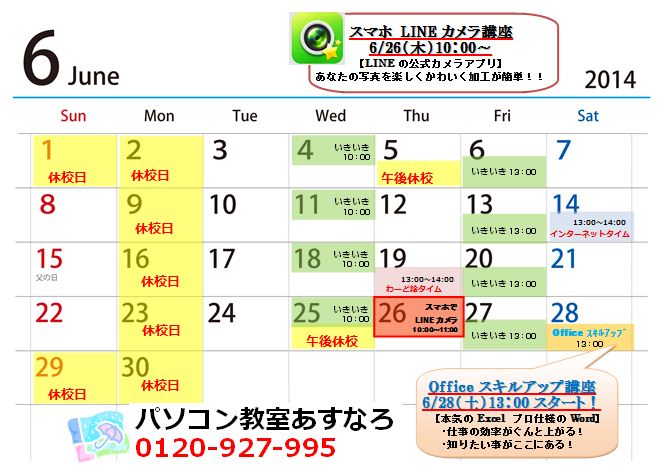Excelの機能で優れているところといえば、、、
そう!グラフが作れるところ!
以前作成した売上表にグラフをつけてみましょう。
①グラフにしたい範囲を選択(この場合 B4:G10)
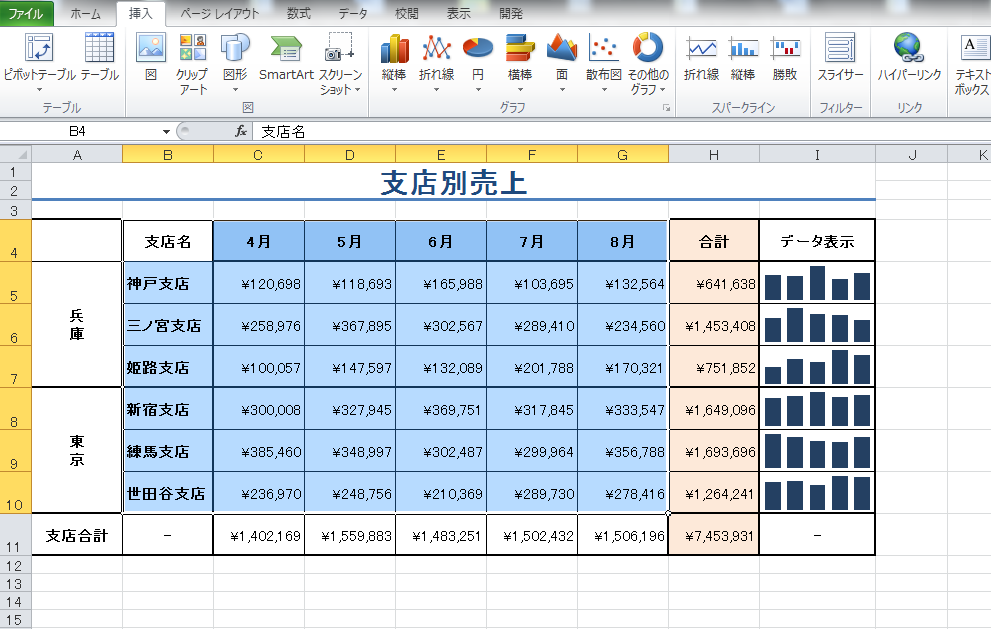
②【挿入】タブのグラフから「2-D縦棒」を選択
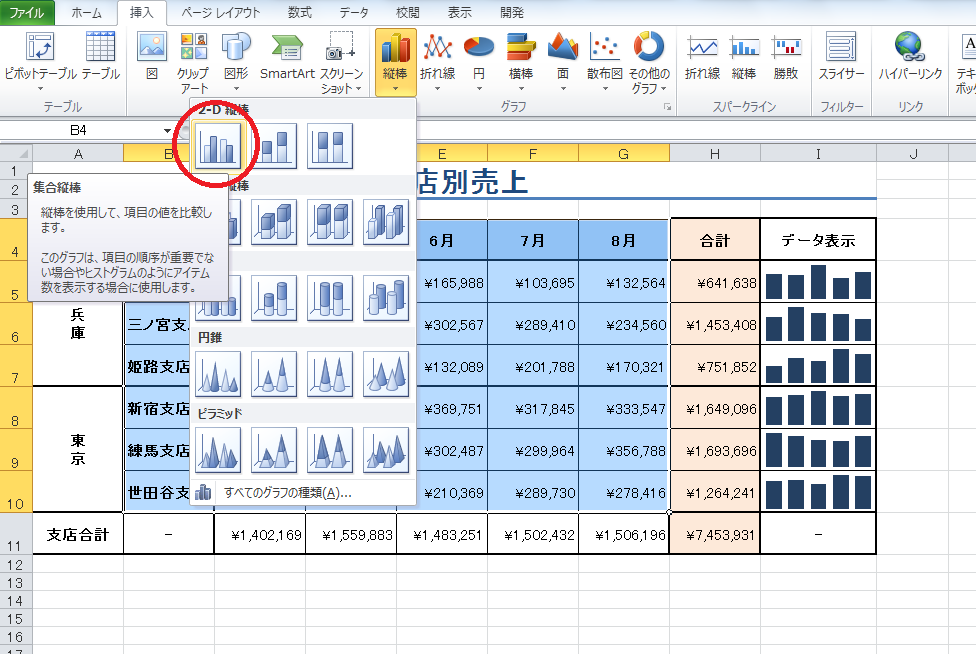
③自動的にグラフが作成されました。
※グラフエリアは自由に広げることが出来るので、見やすい大きさに伸ばしましょう

★グラフの行(支店名)と列(月)を入れ替えて、さらに見やすいグラフにします
④【データ】タブにある「行/列の切り替え」をクリックします
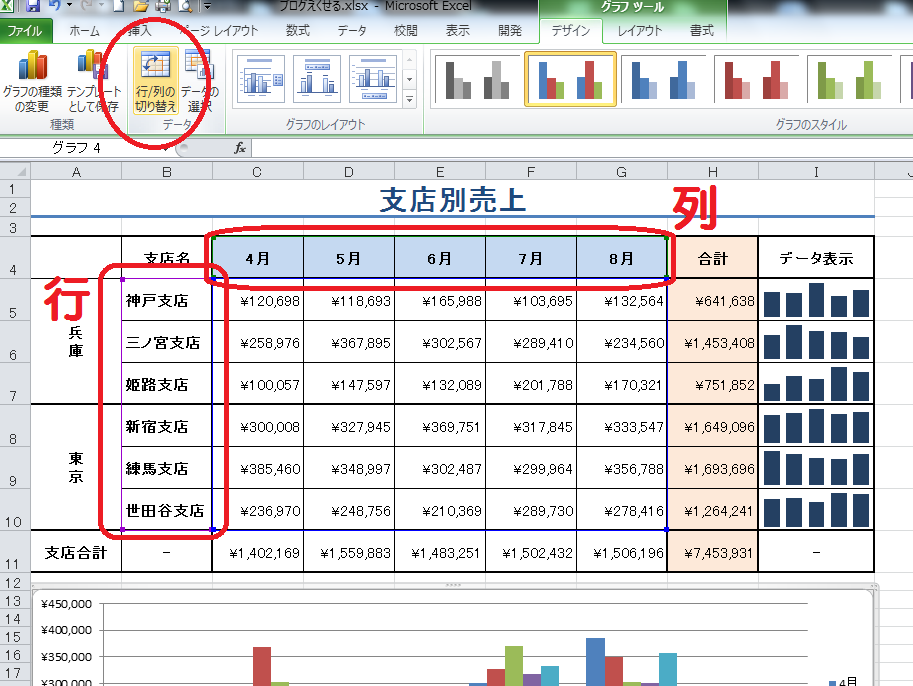
⑤行と列が入れ替わりました
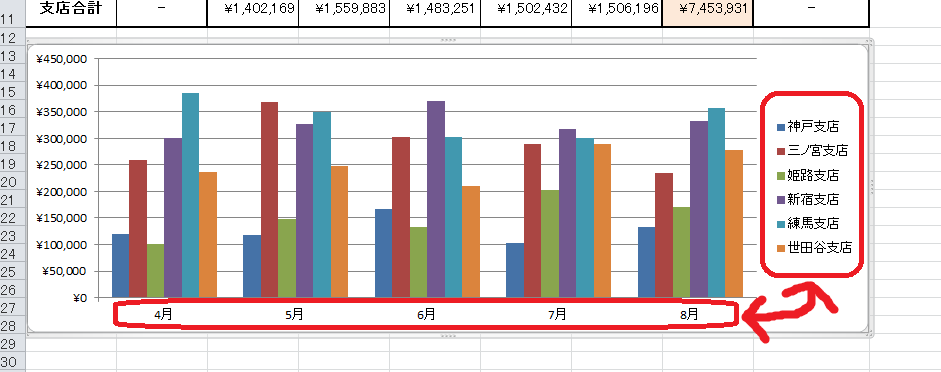
★最後にグラフのスタイルを変えてみましょう
⑥【グラフツール】の「デザインタブ」からスタイルの一覧を出し、好きなスタイルに変更します
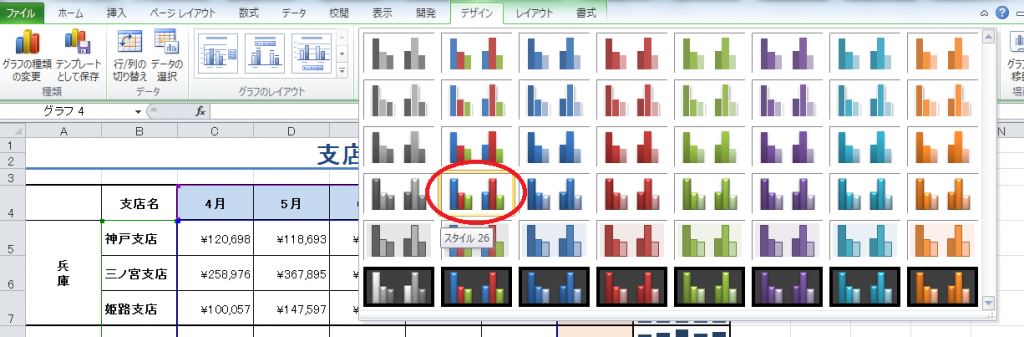
⑦立体的なグラフになりました
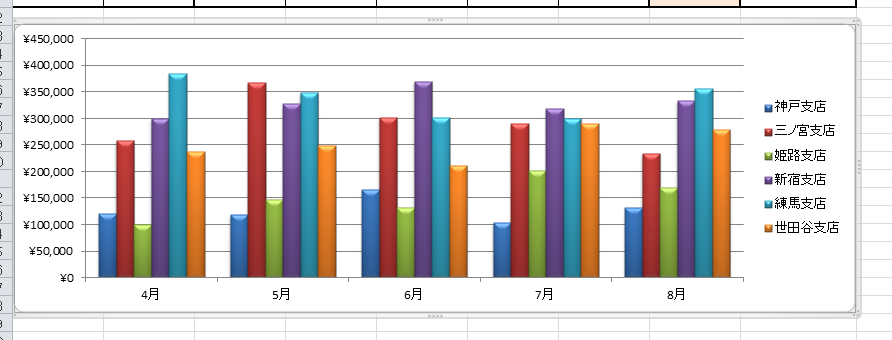
お仕事で成績表や売上表を作成するときにグラフがあると分かりやすい!
ぜひチャレンジしてみてください(*´ I `*)ノ
パソコントラブルやネットトラブル等、 困ったことがありましたら
↓↓↓↓↓
1F

↑↑↑ 修理・富士通パソコン販売・パソコン設定・無料診断 ↑↑↑
パソコン初心者から資格取得まで☆ パソコン習うなら…
↓↓↓↓↓
2F

いますぐ☎お電話☎
→Tel:078-939-5333←
☆★新規生徒様大歓迎★☆
 |
兵庫県明石市小久保5丁目12-2 BBサポートが目印♪ 2階に教室があります(*’▽’) |